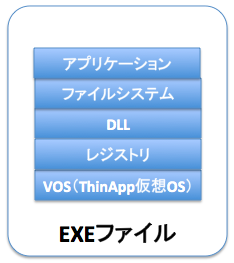どうもガシMAXです。
すっかり師走です。確か去年もこのブログで年末で
忙しいだの、あっという間だっただの言ってた
ような気がしますが、今年も一緒ですね。。。
さて、今日では当たり前になってきた仮想化というキーワード。
サーバを仮想化したり、デスクトップ環境を仮想化したりと
色々なものが仮想化されています。
どの仮想化についても言える事ですが、通常だとハードウェアなどの
制限を受けるような場合でも、そこは仮想化レイヤーが吸収して、
欲しい機能を享受できる。極論すると、都合の悪い部分は見なかった
ことにして、やりたいことができ、しかも管理も一元的にできるという
のが仮想化の特徴ではないでしょうか。
そんな仮想化もアプリケーションにまで手が及んでます。
最新技術ってわけでもないんですが、身近になってきたのはここ数年?
って感じてますがどうでしょう?
今回はアプリケーションの仮想化、VMware ThinAppを紹介します。
1. VMware ThinAppとは
VMware ThinApp は、アプリケーションを仮想化するソリューションです。
アプリケーションを仮想化することにより、利用者であるユーザはアプリケーションを
インストールすることなく、仮想化された EXE ファイルをダブルクリックするだけで
直ぐにアプリケーションを利用できるというメリットを得ることができます。
しかもアプリケーションの実行に必要なランタイム環境を事前にインストールする必要
ないという便利っぷりです。
2. VMware ThinAppの特徴
VMware ThinApp には、以下 3 点の大きな特徴があります。
・VMware ThinApp により対象アプリケーションのセットアップをモニタリングし、
アプリケーションを仮想化します。アプリケーションを仮想化することにより、
クライアント PC にはアプリケーションのインストールが不要になる、アプリケーションの
コンフリクトが発生しない、OS 環境に変更が加わることが無いというメリットが得られます。
・VMware ThinApp で仮想化したアプリケーションには、ThinApp仮想 OS(VOS)及び
必要な DLL、レジストリ、ファイルシステムが全て組み込まれています。
これら全てが単一のEXEファイルにパッケージされているため、専用のサーバーやクライアント
モジュールのインストールは必要なく、EXEファイルを配布するだけで容易に仮想アプリケーション
を展開することができます。
・ビルド設定の変更や、VBScript の組み込みにより、仮想アプリケーションに様々なカスタマイズ
を加えることができます。
概念を絵にするとこんな感じです。
3. アプリケーションの仮想化
アプリケーション仮想化作業の流れは下記の通りです。
①仮想化作業用環境の用意
クリーンな OSにVMware ThinAppをインストールします。
②Setup Captureの起動
③Pre-Scanの実行
アプリケーションセットアップ前のOS環境をスキャンします。
④アプリケーションのセットアップ
仮想化対象のアプリケーションをセットアップします。
⑤Post-Scanの実行
アプリケーションセットアップ後のOS環境をスキャンします。
⑥実行ファイルの選択
仮想アプリケーションを生成する実行ファイルを選択します。
⑦仮想アプリケーションの設定
必要に応じて、仮想アプリケーションの設定を変更します。
⑧Project の保存
Project(キャプチャされたファイル群)を保存します。
⑨仮想アプリケーションのビルド
仮想アプリケーションを生成します。
⑩Setup Capture の終了
要は、VMware ThinAppが事前にOS環境をスキャンし、
アプリケーションをインストールした際の差分を記録し、
その差分から仮想アプリケーションを生成します。
本当にこれだけで仮想アプリケーションを作る事ができてしまう
のだからお手軽ですよ。
興味がある方はぜひ試してみてはどうでしょうか?
今回はここまでですが、ほんのさわりの部分しか紹介できてないので、
機会があればもっと詳しく記事にしてみたいと思います。ほんとお手軽です。
では。